Kako pretvoriti črkovno oceno v številko v Excelu?
Če imate list, ki vsebuje imena študentov in ocene črk, zdaj želite pretvoriti ocene črk v ocene relativnega števila, kot je prikazano spodaj. Pretvorite jih lahko enega za drugim, vendar je zamudno, medtem ko jih je toliko za pretvorbo. Tukaj predstavljam dve metodi za hitro reševanje tega dela v Excelu.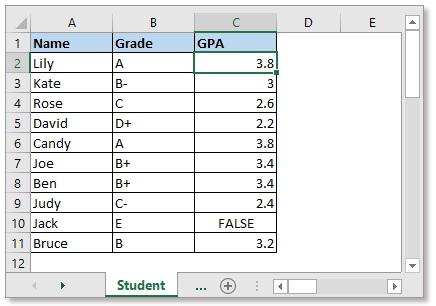
Pretvorite razred črk v številko s funkcijo VLOOKUP
S priročnim orodjem pretvorite razred črk v številko
Pred uporabo funkcije VLOOKUP za pretvorbo razreda črk v številko morate ustvariti list, ki vsebuje ocene črk in njihove relativne ocene števila, kot je prikazano spodaj: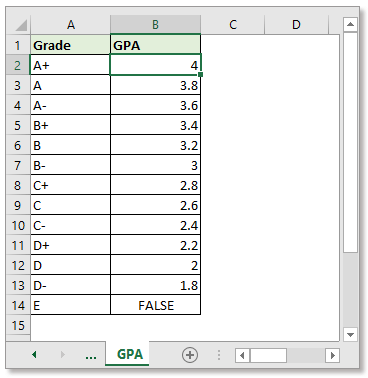
Izberite celico, v katero želite postaviti številski razred, vnesite to formulo
Pritisnite Vnesite tipko. Nato povlecite ročico za polnjenje navzdol, da to formulo uporabite v celicah.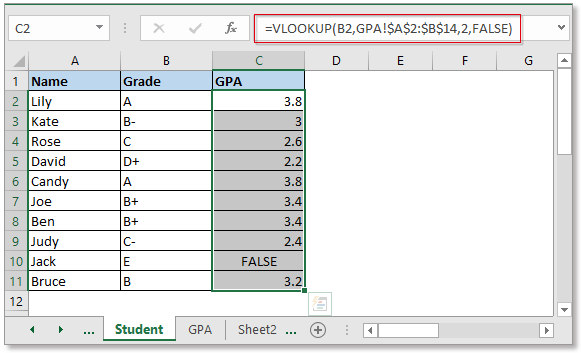
V formuli je B2 črkovna ocena, ki jo želite pretvoriti v številko, GPA je ime lista, ki vsebuje številčno oceno, $ A $ 2: $ B $ 14 je razpon črk in razredov številk, 2 označuje vrnitev vrednosti v drugem stolpec.
S formulo morate spremeniti odpornost, da se ujema z vašimi podatki, kar lahko povzroči napako, če formule ne poznate. V tem primeru lahko poskusite s spodnjo metodo, kar morate storiti, je izbrati obseg podatkov in obseg izhoda, ostalo je odvisno od priročnega orodja.
Obstaja skupina orodij Super POGLED in Kutools za Excel, lahko uporabite njegovo POGLED V več listih orodje za hitro delo.
| Kutools za Excel, z več kot 300 priročne funkcije, vam olajša delo. | ||
po brezplačna namestitev Kutools za Excel, naredite spodaj:
1. klik Kutools > Super POGLED > POGLED V več listih.
2. V Ljubljani POGLED V več listih pogovorno okno, naredite spodaj:
1. Izberite obseg iskalnih vrednosti in obseg izhoda.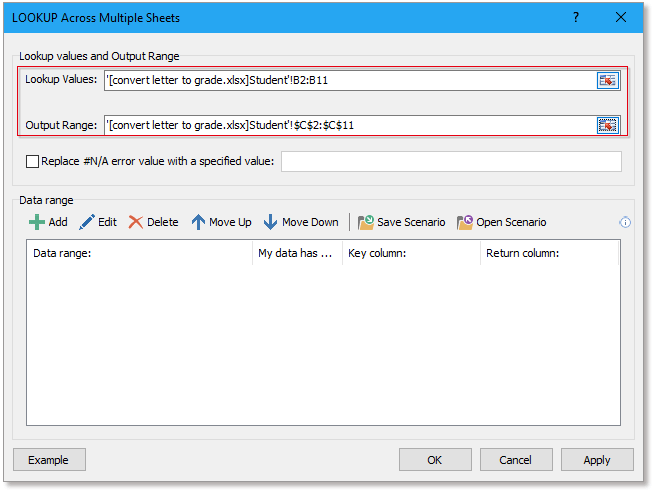
2. klik Dodaj , da dodate obseg podatkov v Dodaj obseg podatkov v pogovornem oknu določite stolpec ključa in vrni stolpec Nato kliknite OK, obseg podatkov je bil v POGLED V več listih dialog.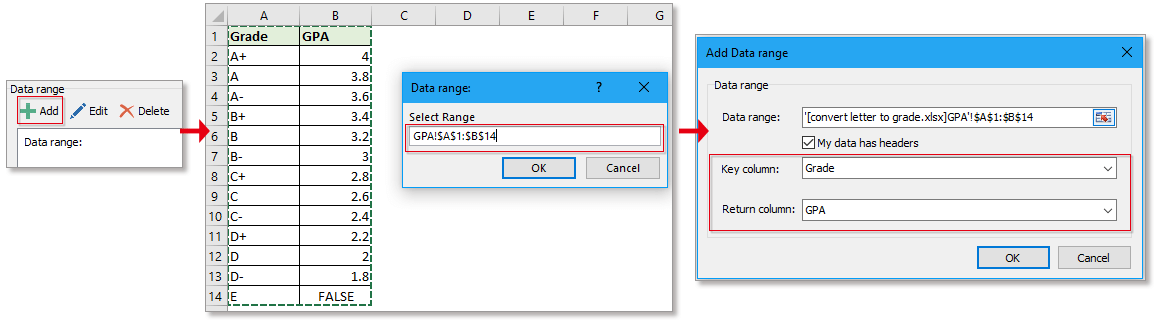

3. klik OK, zdaj so prikazani rezultati. Hkrati se odpre pogovorno okno z vprašanjem, ali shranite to iskanje kot scenarij za nadaljnjo uporabo, kliknite Da or Ne kot jo potrebujete.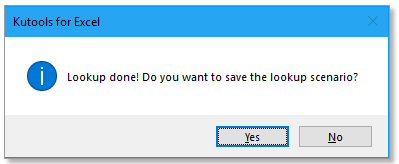
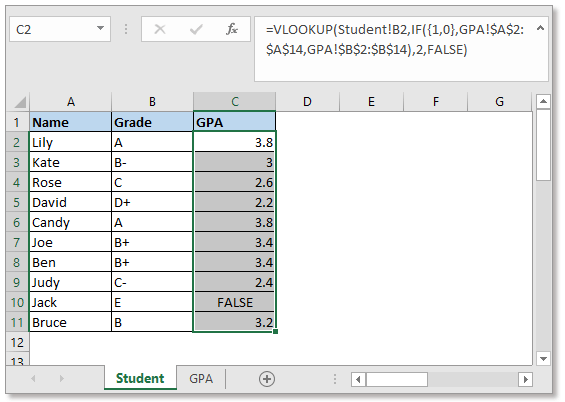
Združite vrstice na podlagi druge vrednosti stolpca v Excelu
|
| Tu je tabela, ki vsebuje dva stolpca, eno so imena študentov, drugo je ocena črke. Naloga je kombiniranje imen na podlagi iste ocene. V Excelu ni vgrajene funkcije, ki bi jo lahko hitro rešila, medtem ko Kutools za ExceJaz sem Napredne kombinirane vrstice pripomoček vam lahko naredi uslugo. Vrstice lahko kombinirate na podlagi stolpca s ključi, lahko pa tudi izračunate vrstice na podlagi stolpca. Kliknite za 30-dnevno brezplačno preskusno različico! |
 |
| Kutools za Excel: z več kot 300 priročnimi dodatki za Excel lahko brezplačno preizkusite brez omejitev v 30 dneh. |
Kliknite za prenos vzorčne datoteke
Kako samodejno izpolniti VLOOKUP v Excelu?
Funkcija VLOOKUP je uporabna v Excelu, toda ko povlečete ročico samodejnega izpolnjevanja, da zapolnite obseg s formulo VLOOKUP, se lahko prikaže nekaj napak. Zdaj vam bo ta vadnica povedala pravilen način samodejnega polnjenja funkcije VLOOKUP v Excelu.
Uporabite negativni vlookup, da vrnete vrednost levo od polja ključa v Excelu? L
Funkcija Vlookup vam običajno lahko pomaga vrniti vrednost v desnih stolpcih. Če so izvlečeni podatki v levem stolpcu, lahko v formulo vnesete negativno številko stolpca: = Vlookup (F2, D2: D13, -3,0), vendar ...
Uporabite pogojno oblikovanje na osnovi VLOOKUP v Excelu
njegov članek vas bo vodil do uporabe pogojnega oblikovanja za obseg, ki temelji na rezultatih VLOOKUP v Excelu.
Skupina se stara v razponih z VLOOKUP v Excelu
V svojem listu imam nekaj imen in starosti ter nekatere starostne skupine, zdaj pa želim združiti starosti na podlagi danih starostnih skupin, kot je prikazano spodaj. Kako ga lahko hitro rešim?
Najboljša orodja za pisarniško produktivnost
Kutools za Excel rešuje večino vaših težav in poveča vašo produktivnost za 80%
- Vrstica Super Formula (enostavno urejanje več vrstic besedila in formule); Bralna postavitev (enostavno branje in urejanje velikega števila celic); Prilepite v filtrirani obseg...
- Združi celice / vrstice / stolpce in vodenje podatkov; Vsebina razdeljenih celic; Združite podvojene vrstice in vsoto / povprečje... prepreči podvojene celice; Primerjaj obsege...
- Izberite Duplicate ali Unique Vrstice; Izberite prazne vrstice (vse celice so prazne); Super Find in Fuzzy Find v mnogih delovnih zvezkih; Naključna izbira ...
- Natančna kopija Več celic brez spreminjanja sklica formule; Samodejno ustvarjanje referenc na več listov; Vstavi oznake, Potrditvena polja in še več ...
- Priljubljene in hitro vstavite formule, Obsegi, grafikoni in slike; Šifriraj celice z geslom; Ustvari poštni seznam in pošiljanje e-pošte ...
- Izvleček besedila, Dodaj besedilo, Odstrani po položaju, Odstrani presledek; Ustvari in natisni vmesne seštevke strani Pretvarjanje med vsebino celic in komentarji...
- Super filter (shranite in uporabite sheme filtrov za druge liste); Napredno razvrščanje glede na mesec / teden / dan, pogostost in drugo; Poseben filter s krepko, ležeče ...
- Združite delovne zvezke in delovne liste; Spoji tabele na podlagi ključnih stolpcev; Razdelite podatke na več listov; Paketna pretvorba xls, xlsx in PDF...
- Razvrščanje vrtilne tabele po številka tedna, dan v tednu in še več ... Prikaži odklenjene, zaklenjene celice po različnih barvah; Označite celice s formulo / imenom...

- Omogočite urejanje in branje z zavihki v Wordu, Excelu, PowerPointu, Publisher, Access, Visio in Project.
- Odprite in ustvarite več dokumentov v novih zavihkih istega okna in ne v novih oknih.
- Poveča vašo produktivnost za 50%in vsak dan zmanjša na stotine klikov miške za vas!
